Kā ieslēgt un izslēgt publisko mapju koplietošanu operētājsistēmā Windows 10

Šajā rakstā ir parādīts, kā iespējot vai atspējot publisko mapju koplietošanu Windows 10 datoros.

Publiskās mapes ir ērts veids, kā koplietot failus datorā. Publiskajā mapē esošos failus varat koplietot ar citiem lietotājiem, kuri izmanto to pašu datoru, un ar citiem datora lietotājiem jūsu tīklā. Visi publiskajā mapē esošie faili un mapes tiks automātiski koplietoti ar personām, kurām ir piekļuve publiskajai mapei.
Publiskajā mapē ir apakšmapes, kas palīdz sakārtot failus, taču tajās nav neviena faila, kamēr jūs vai kāds cits tām nav pievienojis failus. Mapes tiek sakārtotas pēc satura veida, tostarp:
Publisko mapju koplietošana pēc noklusējuma ir atspējota (izņemot mājas grupu ). Ja ir iespējota publisko mapju koplietošana, ikviens jūsu datora vai tīkla lietotājs var piekļūt šīm mapēm, lai atvērtu un skatītu tajās saglabātos failus it kā savā datorā. Ja piešķirat atļauju mainīt failus, visas citā datorā veiktās izmaiņas mainīs arī failu jūsu datorā.
Ja publiskās mapes koplietošana ir izslēgta, tai var piekļūt tikai personas, kurām ir lietotāja konts un parole jūsu datorā.
Šajā rakstā ir parādīts, kā iespējot vai atspējot publisko mapju koplietošanu Windows 10 datoros.
Lai iespējotu vai atspējotu publisko mapju koplietošanu, jums jāpiesakās kā administratoram.
Publiskas mapes koplietošanas piemērs tīklā.
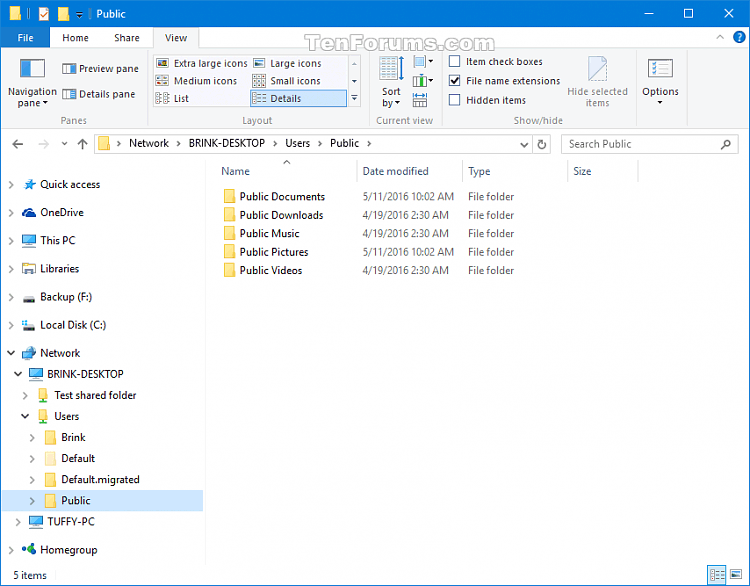
Kā ieslēgt un izslēgt publisko mapju koplietošanu operētājsistēmā Windows 10
1. darbība . Atveriet vadības paneli , noklikšķiniet uz ikonas Tīkls un koplietošana .
2. darbība . Kreisajā pusē noklikšķiniet uz saites Mainīt papildu koplietošanas iestatījumus .
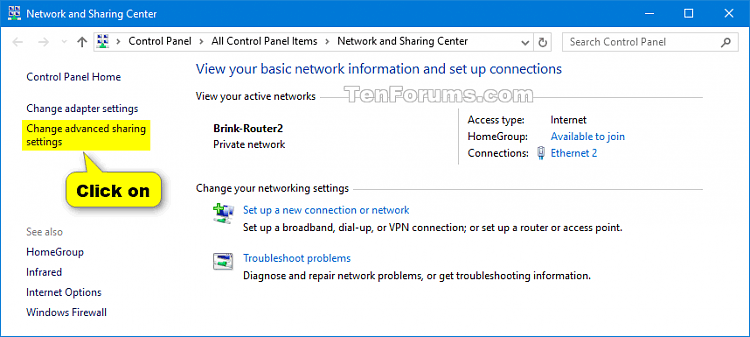
3. darbība . Izvērsiet visus tīklus .
4. darbība . Sadaļā Publisko mapju koplietošana atlasiet Ieslēgt koplietošanu, lai ikviens, kam ir piekļuve tīklam, varētu lasīt un rakstīt failus publiskajās mapēs , lai ieslēgtu publisko mapju koplietošanu, vai Izslēgt publisko mapju koplietošanu (noklusējums), lai izslēgtu publisko mapju koplietošanu, un noklikšķiniet uz Saglabāt izmaiņas .
5. darbība . Kad esat pabeidzis, aizveriet tīkla un koplietošanas centru, ja vēlaties.
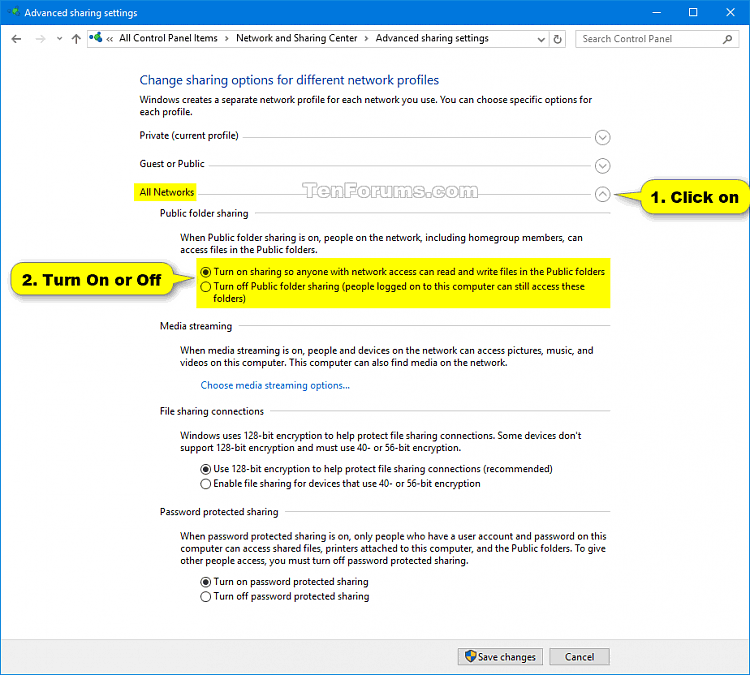
Novēlam veiksmi!
Kioska režīms operētājsistēmā Windows 10 ir režīms, kas paredzēts tikai vienas lietojumprogrammas izmantošanai vai tikai 1 vietnei ar vieslietotājiem.
Šajā rokasgrāmatā ir parādīts, kā mainīt vai atjaunot Camera Roll mapes noklusējuma atrašanās vietu operētājsistēmā Windows 10.
Ja fails nav pareizi modificēts, rediģējot saimniekdatoru failu, jūs nevarēsit piekļūt internetam. Šis raksts palīdzēs jums rediģēt saimniekdatoru failu sistēmā Windows 10.
Fotoattēlu lieluma un ietilpības samazināšana atvieglos to kopīgošanu vai nosūtīšanu ikvienam. Jo īpaši operētājsistēmā Windows 10 varat mainīt fotoattēlu lielumu, veicot dažas vienkāršas darbības.
Ja drošības vai privātuma apsvērumu dēļ jums nav jāparāda nesen apmeklētie vienumi un vietas, varat to viegli izslēgt.
Microsoft tikko ir izlaidusi Windows 10 gadadienas atjauninājumu ar daudziem uzlabojumiem un jaunām funkcijām. Šajā jaunajā atjauninājumā jūs redzēsiet daudz izmaiņu. No Windows Ink irbuļa atbalsta līdz Microsoft Edge pārlūkprogrammas paplašinājumu atbalstam ir ievērojami uzlabota arī izvēlne Sākt un Cortana.
Viena vieta, kur kontrolēt daudzas darbības tieši sistēmas teknē.
Operētājsistēmā Windows 10 varat lejupielādēt un instalēt grupas politiku veidnes, lai pārvaldītu Microsoft Edge iestatījumus, un šajā rokasgrāmatā tiks parādīts process.
Dark Mode ir tumša fona saskarne operētājsistēmā Windows 10, kas palīdz datoram taupīt akumulatora enerģiju un samazināt ietekmi uz lietotāja acīm.
Uzdevumjoslā ir ierobežota vieta, un, ja regulāri strādājat ar vairākām lietotnēm, jums var ātri pietrūkt vietas, lai piespraustu vairāk iecienītāko lietotņu.









